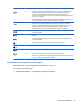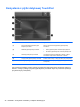User Manual - Windows 7
Korzystanie z klawiatury
Klawiatura służy do wpisywania znaków i korzystania z klawiszy czynności, a skróty pozwalają na
wykonywanie określonych funkcji. Więcej informacji na temat klawiszy zawiera rozdział
Klawisze
na stronie 14.
UWAGA: Zależnie od kraju lub regionu klawiatura może mieć różne klawisze i umożliwiać
wykonywanie innych funkcji niż te, które zostały omówione w tej sekcji.
Korzystanie z kombinacji klawiszy ALT GR
W niektórych krajach stosowane są klawiatury z klawiszem ALT GR, który jest używany do
specjalnych kombinacji klawiszy. Aby wprowadzić symbol rupii na klawiaturze z tym klawiszem,
należy użyć kombinacji klawiszy alt gr+4. Klawiatury regionalne w Indiach mogą wymagać
naciśnięcia klawiszy ctrl + shift + 4 w celu wprowadzenia symbolu rupii.
Aby dowiedzieć się więcej o kombinacjach z klawiszem ALT GR, przejdź do witryny Microsoft Office
http://www.office.microsoft.com, a następnie wyszukaj ALT GR.
Korzystanie z klawiszy czynności
Naciśnięcie klawisza czynności wywołuje przypisaną funkcję. Symbole na klawiszach od f1 do f4,
klawiszu f5 (tylko wybrane modele) oraz klawiszach od f6 do f12 wskazują funkcje przypisane do tych
klawiszy.
Aby użyć klawisza czynności, naciśnij i przytrzymaj go.
Funkcja klawiszy czynności jest włączona fabrycznie. Funkcję tę można wyłączyć w narzędziu Setup
Utility (BIOS). Zobacz instrukcje otwierania narzędzia Setup Utility (BIOS) w rozdziale
Używanie
narzędzi Setup Utility (BIOS) i Diagnostyka systemu na stronie 67, a następnie wykonaj instrukcje
u dołu ekranu.
Aby aktywować przypisaną funkcję po wyłączeniu funkcji klawisza czynności, należy nacisnąć
klawisz fn wraz z odpowiednim klawiszem akcji.
OSTROŻNIE: Podczas wprowadzania zmian w narzędziu Setup należy zachowywać szczególną
ostrożność. Błędy mogą uniemożliwić normalną pracę komputera.
Ikona Klawisz Opis
f1 Powoduje otwarcie modułu Pomoc i obsługa techniczna, który zawiera informacje
dotyczące systemu operacyjnego Windows i komputera, odpowiedzi na pytania,
samouczki oraz aktualizacje komputera.
Moduł Pomoc i obsługa techniczna zapewnia też dostęp do zautomatyzowanych
narzędzi rozwiązywania problemów i informacje na temat dostępu do obsługi
technicznej.
f2 Naciśnięcie i przytrzymanie tego klawisza powoduje stopniowe zmniejszanie jasności
ekranu.
f3 Naciśnięcie i przytrzymanie tego klawisza powoduje stopniowe zwiększanie jasności
ekranu.
32 Rozdział 5 Korzystanie z klawiatury i urządzeń wskazujących